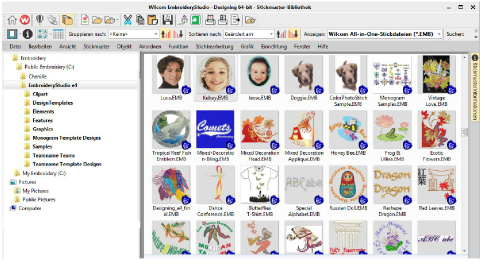
Die Stickmuster-Bibliothek ist ein Stickmuster-Verwaltungswerkzeug. Benutzen Sie sie, um Stickmuster- und Bilddateien zu durchsuchen, die auf Ihrem PC oder dem Firmennetzwerk gespeichert sind. Die Funktionalitäten der Stickmuster-Bibliothek machen sie zu einem schnellen und praktischen Werkzeug für die tägliche kommerzielle Nutzung, da nicht mehr von und zu Datei-Manager gewechselt werden muss. Sie unterstützt alle in EmbroideryStudio verwendeten Dateiformate. Sie macht es Ihnen zudem leicht, alle Stickmuster in Ihrem Netzwerk zu finden, zu sortieren und durchzublättern.
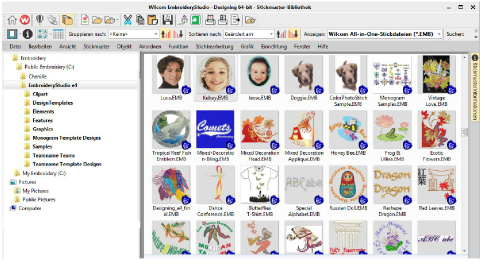
Wenn Sie bereits mit Datei-Manager vertraut sind, wird die Benutzeroberfläche für Sie sehr intuitiv sein. Allerdings gibt es auch ein paar Unterschiede. Der Stickmuster-Bibliothek ist in dem Sinn ein ‘virtuelles Archiv’, dass alle Stickmuster in Ihrem System innerhalb der Navigationsstruktur lokalisiert und angezeigt werden können. Jeder Ordner, der Stickmuster enthält und sich auf Ihrer Festplatte, externem Speichermedium oder lokalen Netzwerk befindet, kann in den Navigationsbereich mit aufgenommen werden. Kurz gesagt können Sie mit Stickmuster-Bibliothek:
3Nach Stickmustern – inklusive Bilddateien – überall auf Ihrer lokalen Festplatte, Netzlaufwerken oder externen Geräten wie zum Beispiel USB- oder ZIP-Laufwerken suchen.
3Auf unterschiedliche Arten suchen, darunter Detailinformationen wie Stickmustertitel, Thema, Autoren, Schlagworte etc. Bestellinformationen können ebenfalls mit jeder unterstützten Stickdatei verknüpft werden.
3Eine Vorschau der Stickmusterinformationen im Vorschaubereich oder im Stickmusterinformationen-Docker erhalten.
3Eine Organisationsstruktur für einfaches Kategorisieren erstellen. Stickmuster-Ordner zu Ihrer ‘virtuellen Bibliothek’ hinzufügen oder aus ihr entfernen.
3Angebote, Bestellungen und Freigaben aufzeichnen und verwalten.
3Mehrere markierte Stickdateien gleichzeitig in eine Reihe von Stichformaten konvertieren, darunter DST, EXP, SEW und andere.
3Markierte Stickmuster drucken oder sie zur Ausstickung an eine Stickmaschine oder an Ordner schicken, auf die Maschinen zur Ausstickung zugreifen können.
3Benutzen Sie Stickmuster-Bibliothek, um Angebote, Bestellungen und Freigaben zu verwalten.
Warnung: Das mitgelieferte Bildmaterial (Clipart) und die Stickmuster stehen nur zum persönlichen Gebrauch zur Verfügung – d.h. sie können nicht in irgendeiner Form kommerziell verkauft werden. Ein Ändern des Mediums – d. h. von Clipart in Stickerei oder umgekehrt – hat keinen Einfluss auf bestehenden Urheberschutz.
Anmerkung: CorelDRAW® muss registriert werden, bevor es in EmbroideryStudio benutzt werden kann. Mit der Registrierung haben Sie Zugriff auf die neuesten CorelDRAW®-Updates. Die Registrierung beinhaltet eine CorelDRAW®-Standardmitgliedschaft, mit der Sie über Corel CONNECT Zugriff auf Inhalte – Clipart, Schriftarten, lizenzfreie Fotos, Vorlagen – erhalten.
3Stickmuster-Bibliothek-Layout
3Ansehen von Stickmustern in Netzwerk-Ordnern
3Stickmuster aus Stickmuster-Bibliothek öffnen
3Stickmuster mit Embroidery Clipart einfügen
3Ansicht und Verwaltung von Stickmusterinformationen
3Stickmuster in der Bibliothek verorten